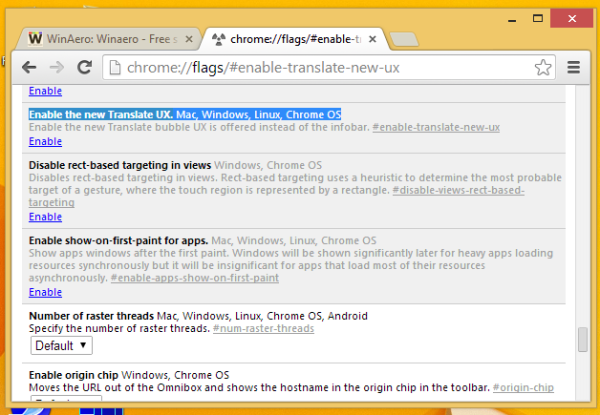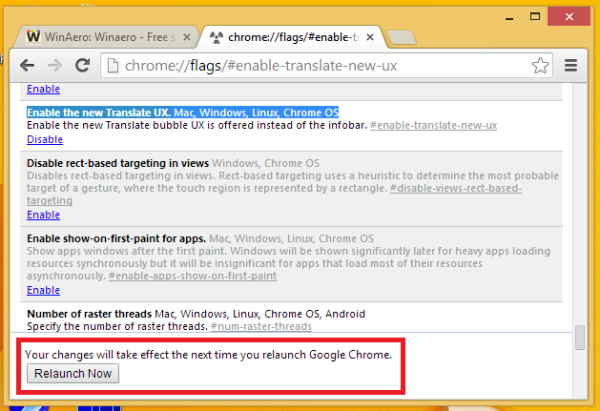Wenn Sie den beliebten Google Chrome-Browser verwenden, sind Sie möglicherweise mit der integrierten Übersetzungsfunktion vertraut. Es ist standardmäßig aktiviert und ermöglicht es Ihnen, eine Seite, die nicht in Ihrer bevorzugten Sprache ist, mit einem Klick in die Sprache Ihrer Wahl zu übersetzen. Oben in Ihrem Chrome-Fenster wird eine Leiste mit der Schaltfläche 'Übersetzen' angezeigt. In neueren Versionen von Google Chrome gibt es eine neue Benutzeroberfläche für den Übersetzer. Es ist standardmäßig deaktiviert, aber Sie können es entsperren, indem Sie diese einfachen Schritte ausführen.
So sieht die neue Benutzeroberfläche von Translator Bubble aus:

Um es in Ihren Chrome-Browser zu bekommen, müssen Sie die Option 'Neue UX-Übersetzung aktivieren' aktivieren. Optionen für Mac, Windows, Linux, Chrome OS in der Chrome: // Flags-Konfiguration des Browsers. Befolgen Sie diese einfachen Schritte:
- Führen Sie den Google Chrome-Browser aus und geben Sie den folgenden Text in die Adressleiste ein:
chrome: // flags / # enable-translate-new-ux
Sie gelangen direkt zur neuen Übersetzerfunktion.
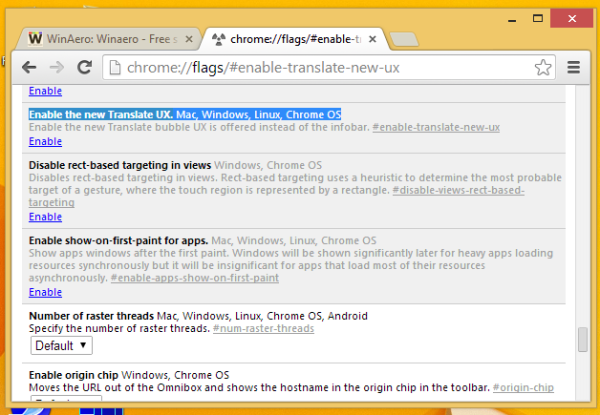
- Drücke den Aktivieren Link unter der Option.
- Starten Sie Google Chrome neu. Sie können die Schaltfläche Relaunch verwenden, die unten im Browser angezeigt wird.
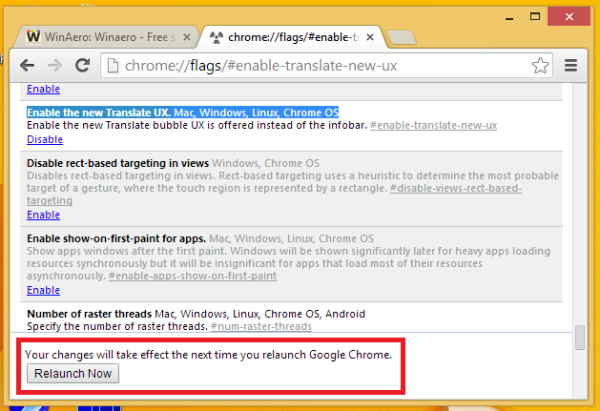
Wenn Sie das nächste Mal eine Website in einer anderen Sprache öffnen, erhalten Sie die neue Bubble-Benutzeroberfläche des Übersetzers in Google Chrome.